Para entusiastas de adesivos e filtros, o Snapchat se destaca como uma plataforma de mídia social líder. Sua natureza incrivelmente interativa fomenta a criatividade e a conexão entre amigos, tornando-o altamente envolvente.
Uma das funcionalidades que promove a interação social é a capacidade de adicionar locais e utilizar geofiltros específicos, permitindo compartilhar sua localização atual ou anterior com seus contatos de forma rápida e eficaz.
No entanto, novos usuários podem se confundir ao tentar encontrar o adesivo de localização. Este guia detalhado simplifica o processo e oferece dicas adicionais para aproveitar ao máximo essa ferramenta.
Como Inserir um Local em um Snap no iPhone
Diferentemente de plataformas como Instagram e TikTok, que oferecem acesso via navegador, o Snapchat é exclusivamente móvel. Usuários de iPhone devem sempre manter a versão mais recente do aplicativo iOS instalada para uma experiência completa e otimizada. Este é o passo inicial crucial antes de qualquer outra ação.
Após a atualização, siga estas etapas para adicionar um local a um snap:
- Abra o aplicativo Snapchat no seu iPhone e capture uma foto ou vídeo.
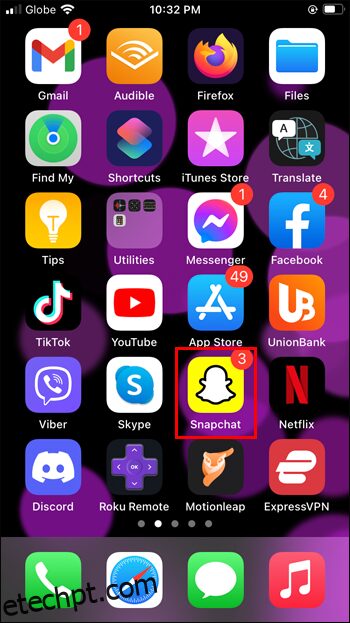
- Toque no botão de adesivo, localizado no canto direito superior da tela, sendo o terceiro ícone.
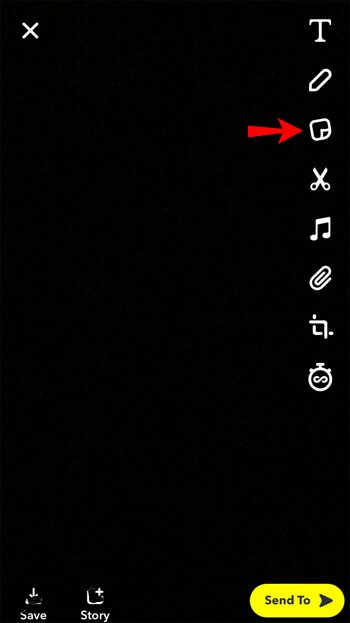
- Na gaveta de adesivos que se abrirá, selecione o botão “Localização”.
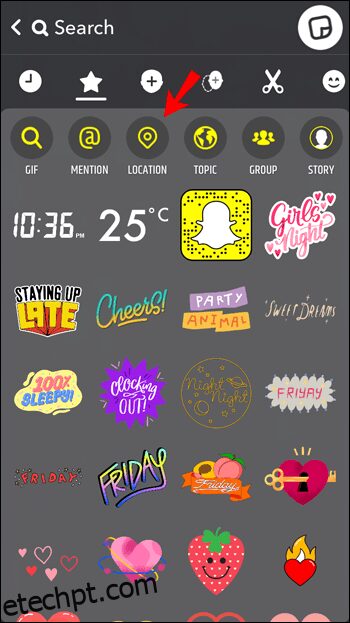
- Uma lista de locais aparecerá. Escolha o desejado ou utilize a barra de pesquisa para encontrar um local específico.
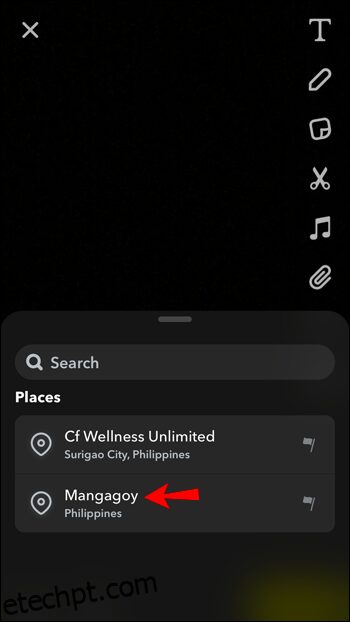
- O adesivo de localização será adicionado à sua foto ou vídeo. Posicione-o e ajuste sua aparência tocando nele.
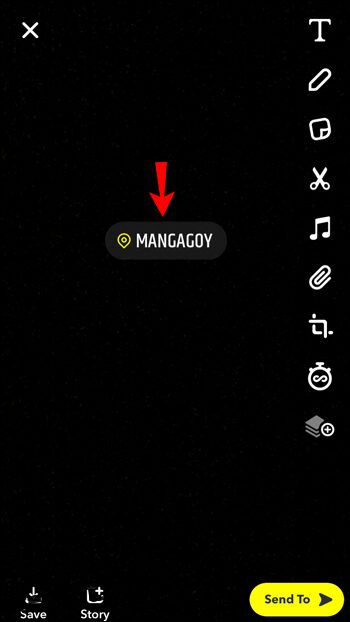
Após adicionar o adesivo, você pode compartilhar seu snap como uma história ou enviá-lo diretamente para um amigo, ambas as opções disponíveis na parte inferior da tela.
O Snapchat está constantemente expandindo a lista de locais disponíveis e aprimorando este recurso, que possui algumas limitações de alcance.
Como Adicionar um Local em um Snap no Android
O adesivo de localização é extremamente útil, especialmente ao viajar ou presenciar momentos emocionantes que você deseja compartilhar com seus contatos.
Também facilita a divulgação de lugares interessantes, como restaurantes ou praias. Se você é usuário de Android e deseja adicionar localização aos seus snaps, siga este procedimento:
- Inicie o aplicativo Snapchat em seu dispositivo Android.
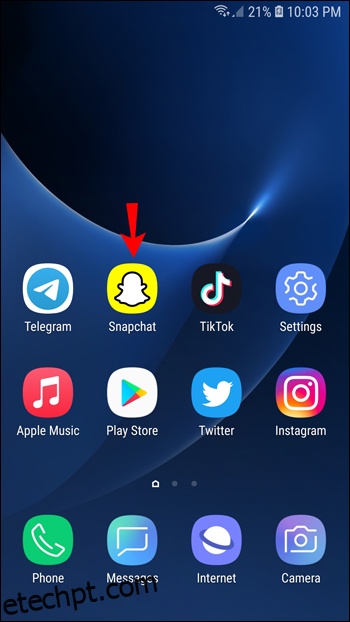
- Toque no botão de adesivo no lado direito da tela.
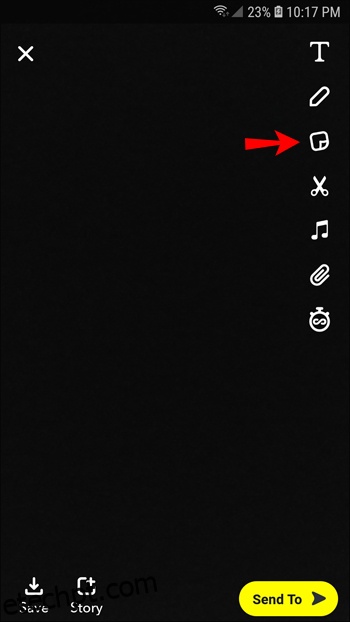
- Na gaveta de adesivos, escolha o botão “Localização” na parte superior da tela.
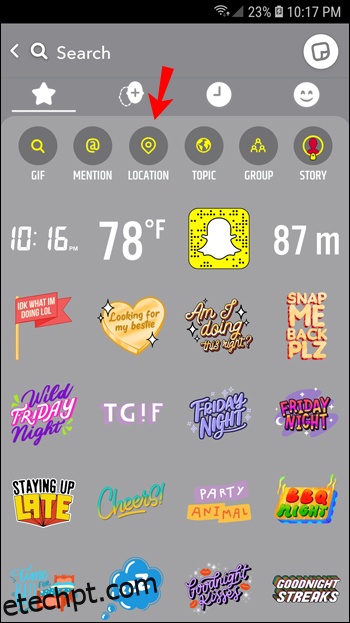
- Selecione o local desejado da lista ou use a barra de pesquisa para encontrar outro local.
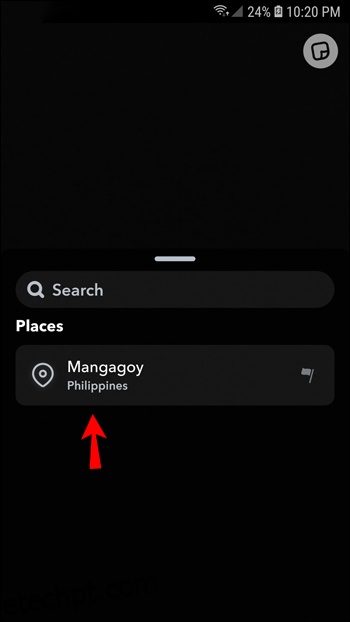
- O adesivo de localização aparecerá instantaneamente em seu snap. Ajuste sua posição e aparência como desejar.
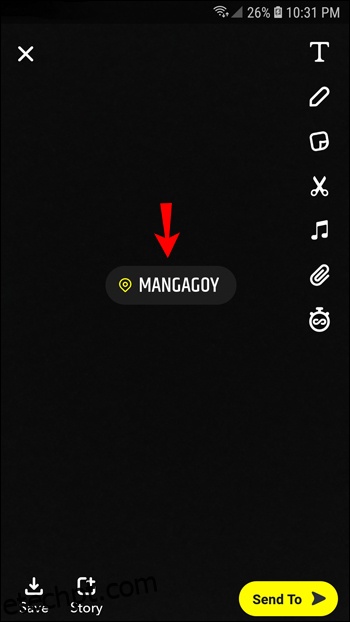
Com a localização adicionada, escolha entre “História” ou “Enviar para” para compartilhar seu snap.
Lembre-se de sempre usar a versão mais recente do aplicativo para garantir informações de localização precisas.
Como Utilizar Filtros de Localização no Snapchat (iPhone)
Os filtros de localização, também chamados geofiltros, são uma forma criativa e interativa de adicionar contexto a um snap. Após capturar sua foto ou vídeo, você pode explorar os filtros disponíveis e adicioná-los à sua postagem.
O Snapchat é conhecido pela sua variedade de filtros, e os geofiltros são extremamente populares. Antes de enviar seu snap ou publicá-lo na história, escolha o design que melhor descreve sua localização.
A disponibilidade de filtros varia dependendo do local. Grandes cidades e pontos turísticos geralmente oferecem mais opções do que lugares menos conhecidos. Veja como adicionar um filtro de localização no iPhone:
- Abra o aplicativo Snapchat e tire uma foto ou grave um vídeo.
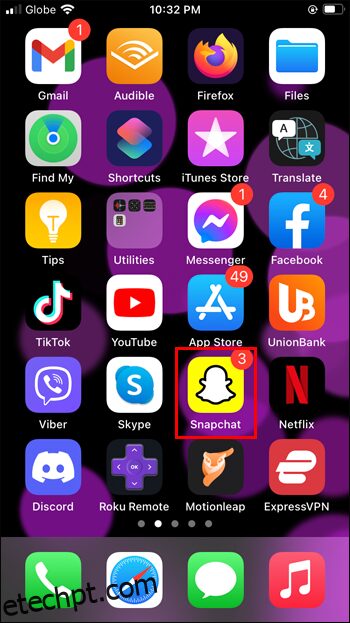
- Comece a deslizar para a esquerda ou direita na tela para ver os filtros disponíveis.
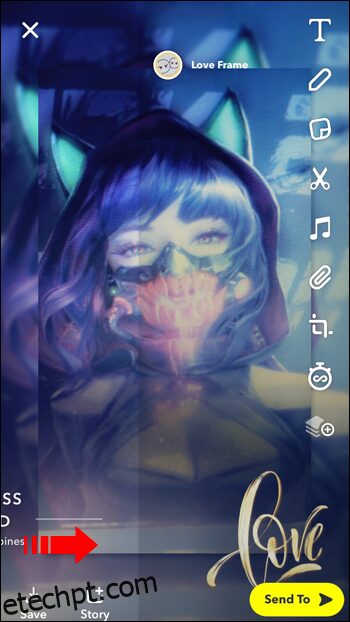
- Quando encontrar um filtro de localização que lhe agrade, pare de deslizar.
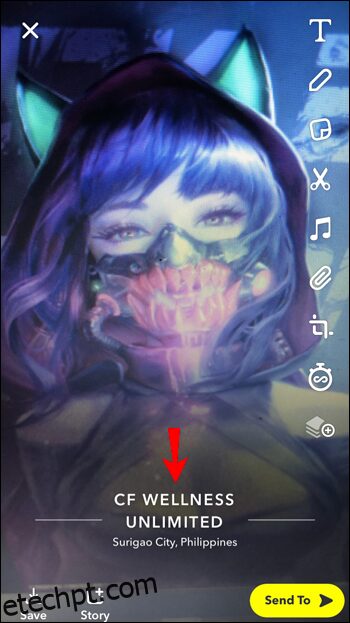
- Continue personalizando seu snap como preferir.
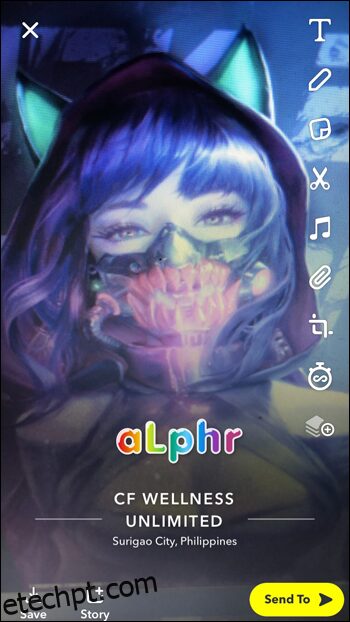
Com o filtro de localização escolhido, compartilhe seu snap na história ou envie-o diretamente para amigos.
Como Adicionar Filtro de Localização no Android
O processo no aplicativo Snapchat para Android é idêntico ao do iPhone. Se você possui um dispositivo Android, siga estas etapas para adicionar um filtro de localização:
- Inicie o aplicativo Snapchat em seu dispositivo Android.
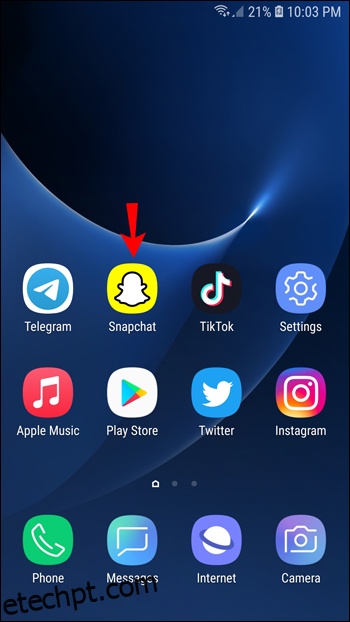
- Capture uma foto ou grave um vídeo.
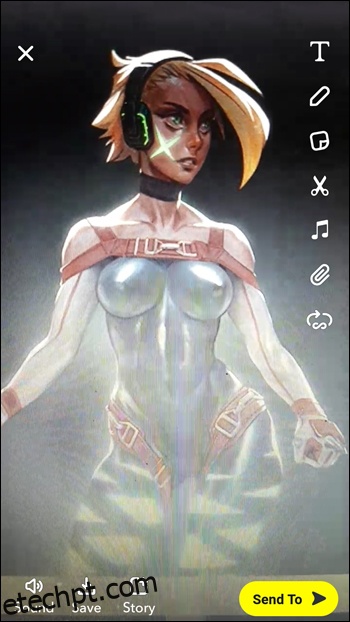
- Deslize a tela para a esquerda ou direita para ver os filtros disponíveis.
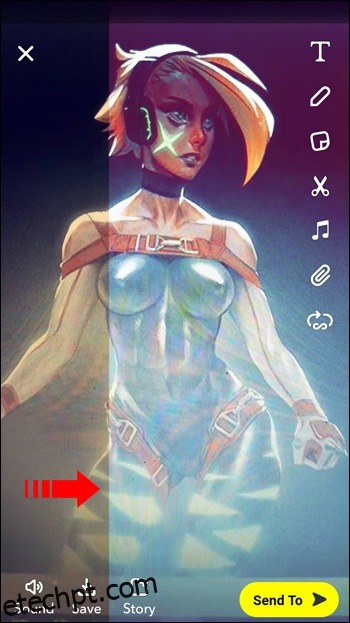
- Quando encontrar o filtro de localização desejado, pare de deslizar.
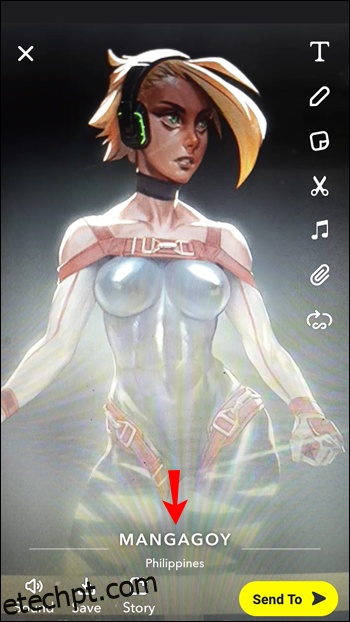
Personalize seu snap com adesivos adicionais ou outros ajustes, e então compartilhe com amigos ou na sua história.
Alguns geofiltros são específicos para lojas, restaurantes ou outros negócios, pois muitas empresas utilizam este recurso para criar filtros personalizados para seus clientes.
Como Adicionar Localização em um Sequência de Snaps
As sequências são um dos recursos mais populares do Snapchat, permitindo que dois amigos troquem snaps diariamente e acompanhem o crescimento de sua sequência.
Para manter a sequência ativa, ambos os amigos devem enviar snaps em um período de 24 horas. Sequências são muito importantes para alguns usuários que buscam recordes.
Para adicionar um local em uma sequência, você precisa incluir um local em cada snap enviado. Siga estas etapas:
- Crie um snap que você deseja enviar para seu amigo.
- Toque no botão de adesivo no lado esquerdo da tela.
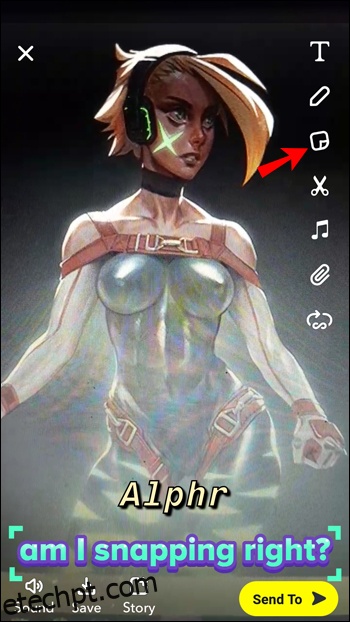
- Selecione “Localização” e escolha um local ou use a busca.
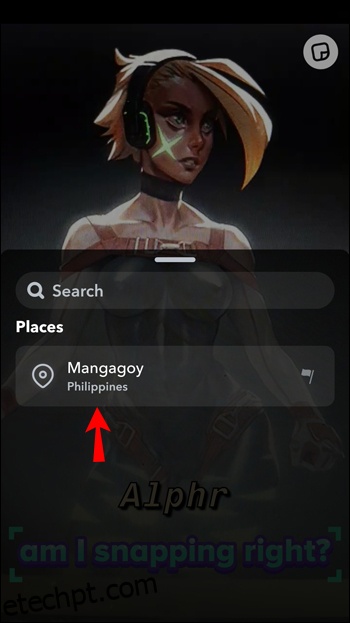
O adesivo de localização aparecerá no seu snap, permitindo que seu amigo toque nele e descubra mais informações sobre o local, como endereço e informações de contato.
Dominando a Localização no Snapchat
O Snapchat incentiva os usuários a compartilhar suas localizações com pessoas de confiança, tornando a comunicação mais dinâmica e divertida. Informar um amigo que você chegou em casa com segurança ou compartilhar um local interessante na sua história são apenas algumas das formas de usar essa ferramenta.
O recurso de localização é excelente, mas pode apresentar imprecisões. Nesses casos, a busca manual pelo local desejado pode ser necessária. Contudo, adesivos e filtros de localização são ferramentas valiosas e divertidas.
Como você utiliza o recurso de localização no Snapchat? Deixe seu comentário abaixo.